Blackdream
Yönetici
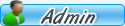

Zodyak : 
Mesaj Sayısı : 56296
Yaş : 35
Nereden : Bursa
İş : Makine Teknikeri
Kayıt tarihi : 24/01/08
Rep Puanı : 28
Rep Puanı : 232054
 |  Konu: Muhteşem Göz Efekti Konu: Muhteşem Göz Efekti  Salı Eyl. 01, 2009 1:06 am Salı Eyl. 01, 2009 1:06 am | |
| [Resimleri görebilmek için üye olun veya giriş yapın.]
Öncelikle, yukarıdaki resmi, Photoshop' ta açalım ve CTRL+J tuşlarına
basarak çoğaltalım.Çoğalttığımız katmanı Image > Adjustments >
Desaturate sekmesinden veya Ctrl+Shift+U kısa yol tuşlarıyla
siyah/beyaz yapalım.
[Resimleri görebilmek için üye olun veya giriş yapın.]
Polygonal Lasso Tool u seçin ve aşağıdaki gibi gözün etrafından çizn.
[Resimleri görebilmek için üye olun veya giriş yapın.]
Delete tuşuna basın ve silin, ardından CTRL+D tuşuna basın ve işlemi tamamlayın.
[Resimleri görebilmek için üye olun veya giriş yapın.]
Şimdi, aşağıdaki harita resmini, çalışmamızda yeni bir katmana import edelim.
[Resimleri görebilmek için üye olun veya giriş yapın.]
Şimdi bu katmanın blending mode ayarını Soft Light yapalım, aşağıdaki gibi bir görüntü elde edelim.
[Resimleri görebilmek için üye olun veya giriş yapın.]
Image > Adjustments > Brightness/Contrast sekmesini açın ve aşağıdaki gibi değişiklikleri yapın.
[Resimleri görebilmek için üye olun veya giriş yapın.]
Şimdiki görünüm böyle olacak ;
[Resimleri görebilmek için üye olun veya giriş yapın.]
Şimdi, Dodge Tool' u seçiyoruz, ve ekranın üst kısmında ki ayarları aşağıdaki gibi değiştiriyoruz;
(Soft brush: 65 px, Range: Midtones, Exposure: 50%)
[Resimleri görebilmek için üye olun veya giriş yapın.]
Tamam, şimdi tekrar açık göz alanı yapacağız. Önceki katmanı seçin,
Polygonal Lasso Tool ile seçin ve delete basarak gözü temiz hale
getirin.
[Resimleri görebilmek için üye olun veya giriş yapın.]
Şimdi yukarıdaki resmi açıp, Polygonal Lasso Tool ile aşağıdaki
gibi su görünümünü kesin. CTRL+Shift+J ile yeni bi katmana yapıştırın.
[Resimleri görebilmek için üye olun veya giriş yapın.]
Tamam, şimdi katmana blending mode ayarından Multiply sekmesini seçin , aşağıdaki gibi bir görünüm olacak;
[Resimleri görebilmek için üye olun veya giriş yapın.]
Sharpen Tool' u seçin ve son eklediğimz katmanın üzerinden geçin.
[Resimleri görebilmek için üye olun veya giriş yapın.]
Eraser Tool' u seçin ve gözün dışında kalan kısımları silin. aşağideki gibi..
[Resimleri görebilmek için üye olun veya giriş yapın.]
şimdi, Magic Wand Tool tool ile kalan beyaz kısmı kesip, balığımızı elde edelim (:
[Resimleri görebilmek için üye olun veya giriş yapın.]
Balığımızı elde ettik, şimdi katmanları çoğaltıp, farklı boyutlarda balıklarımızı ayarlayıp, aşağıdaki gibi yerleştirelim
[Resimleri görebilmek için üye olun veya giriş yapın.]
Evet, çalışmamız bitti [Resimleri görebilmek için üye olun veya giriş yapın.]
kolay gelsin bakalım [Resimleri görebilmek için üye olun veya giriş yapın.] | |
|

